みなさま、こんにちは。
メールアドレスを入力するときに「English-US」キーボードを使っていますか? パソコンのキーボードと違い、数字を打つには表示を切り替える必要があって、英字と数字と記号が混じった文字入力だと「きぃー! 面倒!」って思ったりしませんか?
今日ご紹介するのは、英字キーボードで英字と数字の入力切り替えをすばやく行なう方法です。
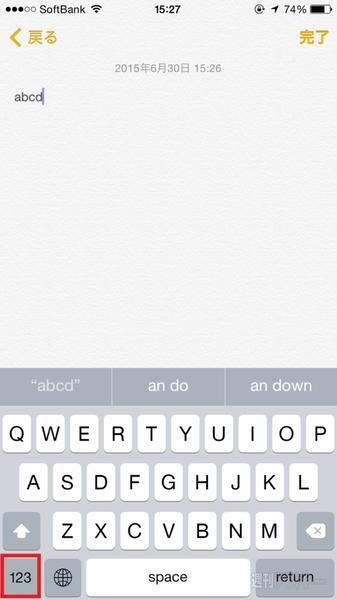 |
|---|
「メモ」アプリで試してみましょう。左下の地球儀マークを押して、「English-US」キーボードに切り替えます。ここで数字を入力したい場合、通常は左下にある「123」のボタンを押して、数字と記号のキーボードに切り替えますよね?
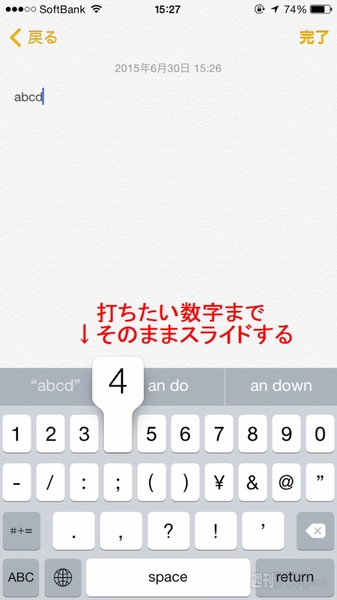 |
|---|
ここで「123」のボタンを押したら、指を離さずにスライドさせて数字キーまで持って行き、入力したい数字で指を離します。画面に指を置いたままスライドするのがポイントです。
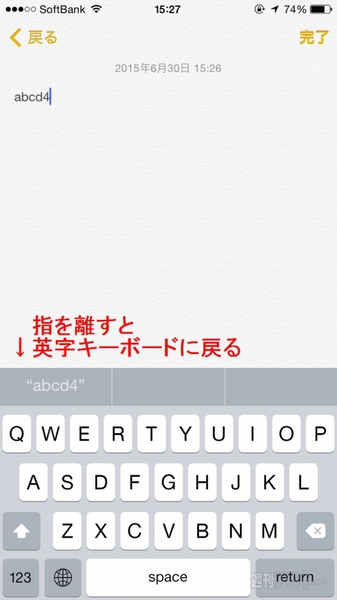 |
|---|
数字の入力をして指を離すと、キーボードが英字に戻ります。従来の「123」を押して数字を入力したら「ABC」ボタンを押して戻す、という切り替えがいらないわけですね。
この方法を覚えておくだけで、パスワードなど英数字が混ざったテキストを打つのが格段に楽になります。もちろん、数字以外の記号にも使えますので、「a1b2c3@~」というような切り替えが大変なメールアドレスの入力にも便利です。ぜひ、試してみてくださいませっ!
※iOS8.3で検証しました。
■あわせて読みたいiOS Tips
iPhoneで大文字の英字を連続で打てるCaps Lockの使い方
iPhoneで誤変換したら打ち直すよりも再変換が圧倒的に速い
iPhoneの味気ないキーボードはきれいなテーマに着せ替えよう
iPhoneとiPadで使える超便利Tips集
 |
|---|
この記事を書いているつばさのFacebookページができました。
スキマ時間などにのぞいてくださいませ。
週刊アスキーの最新情報を購読しよう



